Oppdatert mai 2024: Stopp disse feilmeldingene og fiks vanlige problemer med dette verktøyet. Få den nå på denne koblingen
- Last ned og installer programvaren.
- Det vil skanne datamaskinen din for problemer.
- Verktøyet vil da fikse problemene som ble funnet.
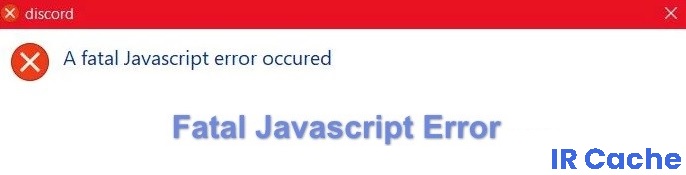
Mange Discord-brukere ser en feil hver gang de åpner programmet. Discord starter ikke og feilmeldingen "En fatal JavaScript-feil har oppstått" vises.
Selv om dette er en vanlig feil, er det flere effektive metoder for å fikse det. Hvis du ser en fatal JavaScript-feil i Discord, følg disse tipsene.
Innhold:
Hva forårsaker en "fatal JavaScript-feil"?

Når en fatal JavaScript-feil oppstår i Discord, er årsaken ikke umiddelbart åpenbar. I de fleste tilfeller er det imidlertid på grunn av en ødelagt installasjon av Discord eller en annen applikasjon eller tjeneste (som antivirusprogramvaren din) som ikke lar den fungere ordentlig.
Hvordan reparerer jeg 'fatal JavaScript-feil'?
Oppdatert: Mai 2024
Dette verktøyet anbefales sterkt for å hjelpe deg med å fikse feilen. I tillegg tilbyr dette verktøyet beskyttelse mot filtap, skadelig programvare og maskinvarefeil, og optimerer enheten din for maksimal ytelse. Hvis du allerede har et problem med datamaskinen din, kan denne programvaren hjelpe deg med å fikse det og forhindre at andre problemer gjentar seg:
- Trinn 1: Installer PC Repair and Optimizer Tool. (Windows 10, 8, 7, XP, Vista).
- Trinn 2: Klikk start Scan for å finne ut hvilke problemer du opplever med datamaskinen.
- Trinn 3: Klikk Reparer allefor å løse alle problemer.
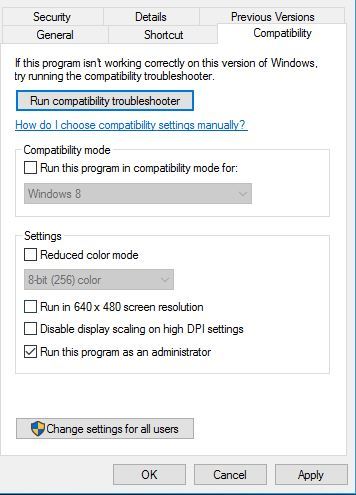
Start Discord som administrator
- Høyreklikk på Discord-ikonet og velg "Egenskaper".
- En dialogboks vises. Klikk på "Kompatibilitet" og deretter på "Kjør dette programmet som administrator."
- Klikk deretter på "Bruk" og "OK".
- Dobbeltklikk nå på ikonet for å starte programmet.
Avinstaller Discord Appdata
- Trykk på Windows + R på tastaturet, en dialogboks åpnes.
- Skriv inn "%appdata%" som vist i bildet nedenfor og klikk "OK".
- Klikk på "Discord"-mappen og trykk "Slett" for å slette alle filene.
- Trykk nå på Windows + R-snarveien på tastaturet igjen, og en dialogboks åpnes.
- Skriv inn "%localappdata%" som vist på bildet nedenfor og klikk "OK".
- Klikk på "Discord"-mappen og trykk på "Delete"-tasten for å slette alle filene.
Endre oppstartstypen for Quality Windows Audio Video Experience Service
- Trykk på Windows + R på tastaturet, søk etter "services.MSC" og trykk "OK".
- Søk etter "Quality Windows Audio Video Experience." Høyreklikk og velg "Egenskaper".
- En dialogboks åpnes. Klikk på "Stopp"-knappen.
- Klikk nå på "Start" for å starte tjenestene på nytt.
- Klikk på "Start Type" og sett den til "Automatisk".
- Klikk på "Logg inn" og deretter på "Bla gjennom".
- Lim inn kontonavnet ditt i tekstboksen "Angi valgbart objektnavn" og klikk "OK".
- Klikk på "Apply" og deretter "OK".
- Start nå datamaskinen på nytt.
Bruke kommandoprompt
- Finn ledetekst i søkefeltet og høyreklikk på den.
- Klikk "Kjør som administrator."
- Skriv "gpupdate /force" som vist nedenfor. Policyoppdateringsprosessen vises på skjermen og er deretter fullført.
- Når policyoppdateringen er fullført, kan du prøve å starte Discord på nytt.
GODKJENT: For å fikse Windows-feil, klikk her.
Ofte Stilte Spørsmål
Hva er en fatal JavaScript-feil?
En av hovedårsakene til fatale Discord JavaScript-feil er feil programvareinstallasjon. Brukeren bør avinstallere Discord fra systemet og deretter installere det på nytt for å fikse feilen.
Hvorfor rapporterer Discord alltid en JavaScript-feil?
Discord eller dets innstillinger kan være korrupte - I dette tilfellet er det Discord-installasjonen som har skylden, så enten tilbakestill innstillingene eller installer applikasjonen på nytt. Discord kjører med administratorrettigheter - Å kjøre Discord med administratorrettigheter har vært kjent for å forårsake dette problemet, så sørg for at du fjerner det alternativet.
Hvordan blir jeg kvitt Discord Java Script-feilen?
- Slett Discord-filer i Localappdata og Appdata.
- Hvitelist Discord-installasjonsfilene med antivirusprogramvaren din.
- Avinstaller og installer Discord på nytt.

